安卓智能电视通过WIFI控制电脑的方法
1、在百度搜索teamviewer,打开官网上下载。将软件保存到自己能找到的地方。




2、双击点击“运行”

3、如图操作

4、安装完成后,如上界面

5、点击头像,选择注册,注册完成后,激活邮箱。

1、点击密码上的刷新符号,可以设置个人密码
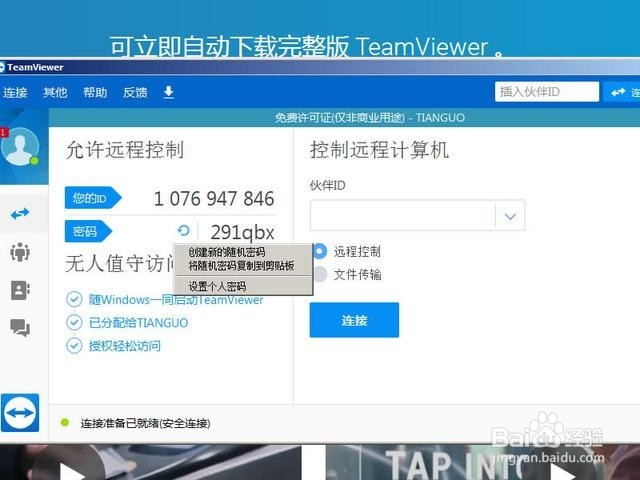
2、由于官网的安卓版链接的是谷歌,打不开,所以我们百度搜索teamviewer 安卓

3、下载后,将安装包apk文件,拷贝到优盘
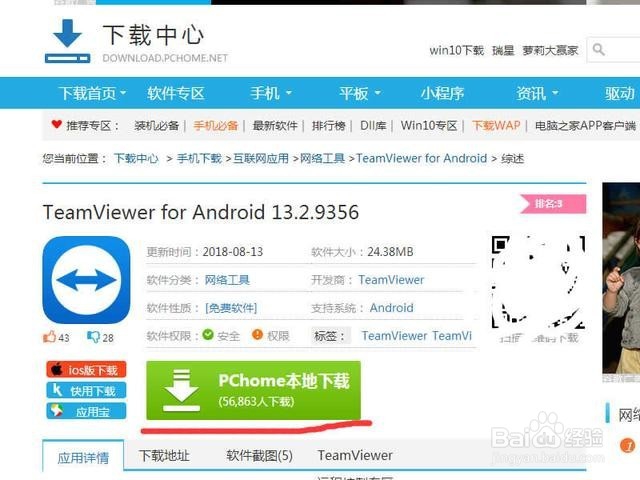
4、将优盘接入usb插槽,我这是给电视usb接口做了延长线

5、进入电视设置,开启如上,允许安装未知来源的app

6、电视的应用中,找到文件管理

7、找到存储设备

8、找到优盘,找出apk


9、进行安装
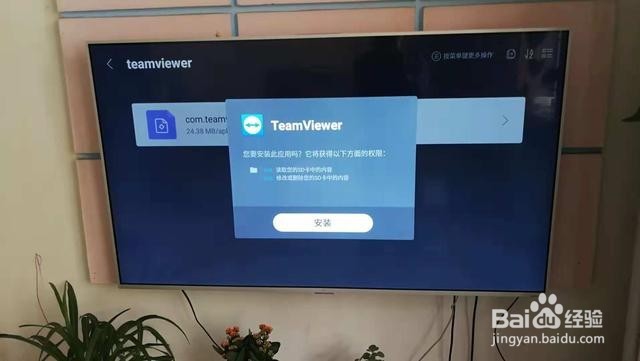
10、安装完成后打开

11、打开界面如上
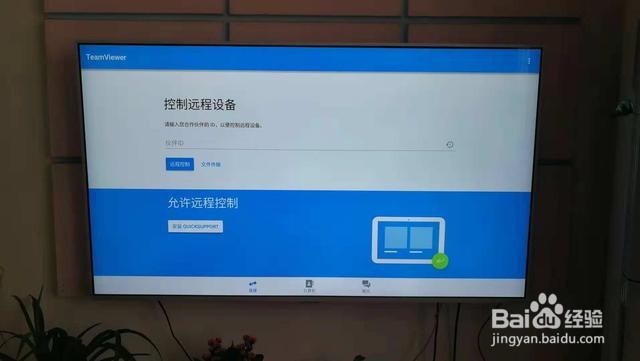
12、在电视的应用栏目,可以找到安装的teamviewer

13、电视遥控器上的设置,同样也可以使用蓝牙手部操作
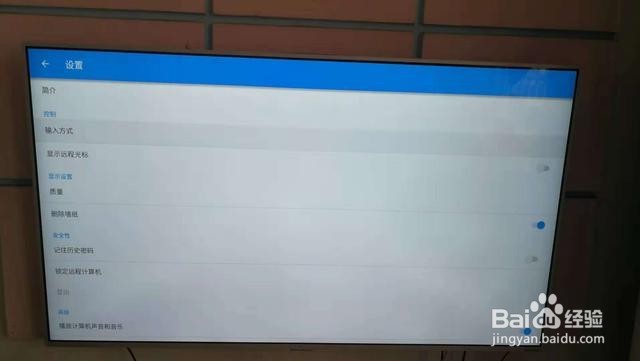
14、选择鼠标互动

15、输入电脑上的ID

16、输入电脑上的密码,然后就可以操作电脑了
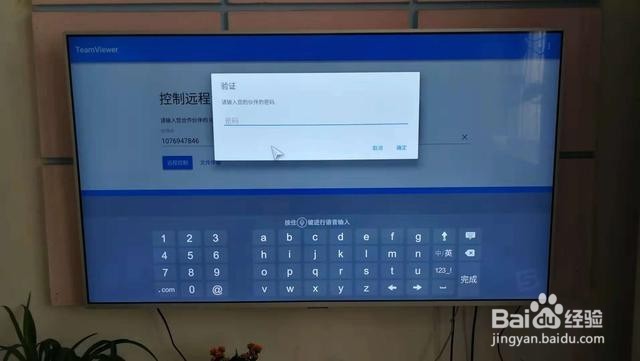
17、通过鼠标,操作电脑,进行英语学习

18、蓝牙鼠标,同样插入电视的USB接口,就可以使用。

声明:本网站引用、摘录或转载内容仅供网站访问者交流或参考,不代表本站立场,如存在版权或非法内容,请联系站长删除,联系邮箱:site.kefu@qq.com。
阅读量:82
阅读量:44
阅读量:29
阅读量:29
阅读量:77